Passo1:
Abra o Outlook 2013 e clique no botão superior esquerdo "Arquivo" e depois clique em "Configurações da conta"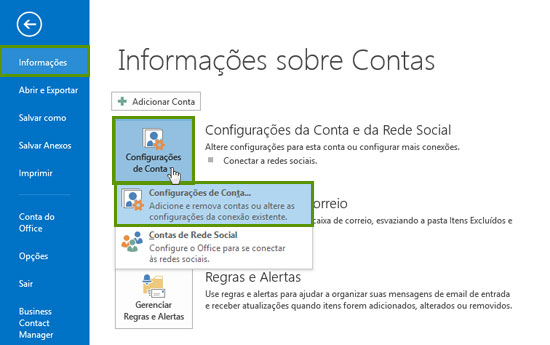
Passo2:
Clique no botão "Novo".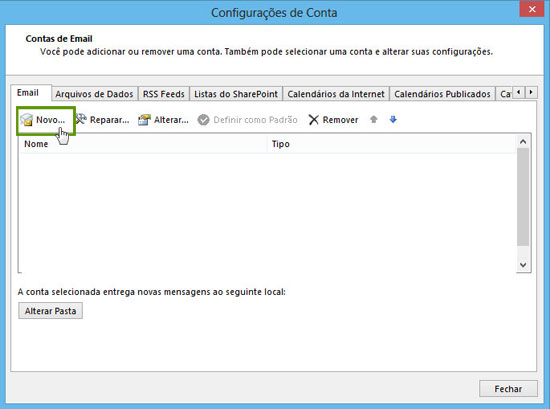
Passo3:
Insira seu nome, email e a senha. Depois clique em "Configuração manual ou tipos de servidor adicionais".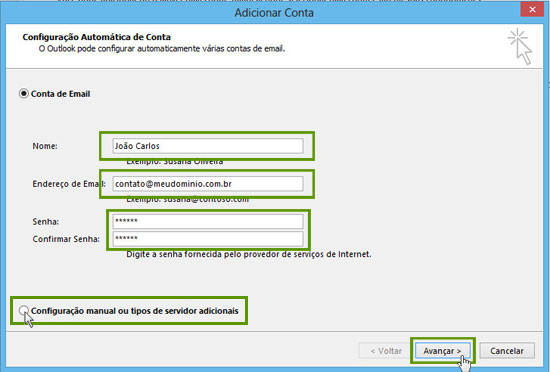
Passo4:
Escolha a opção "POP ou IMAP".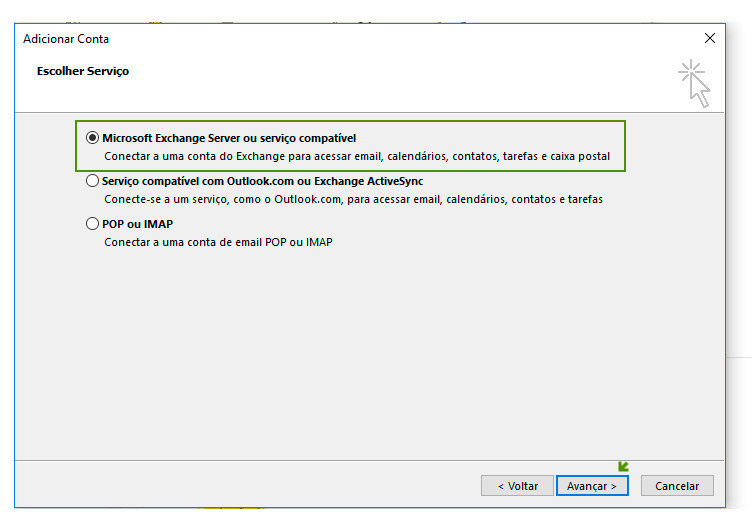
Passo5:
Avance a tela abaixo clicando em "sim" por duas vezes.
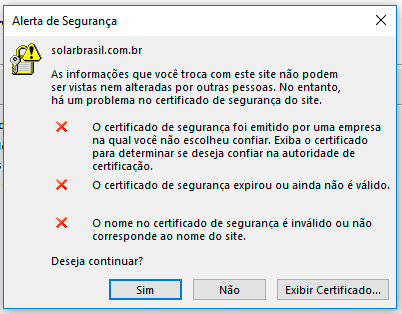
Passo6:
Por último conclua a criação da conta de e-mail.
Depois reinicie o seu Outlook office para que ele possa carregar os dados da nova conta de email.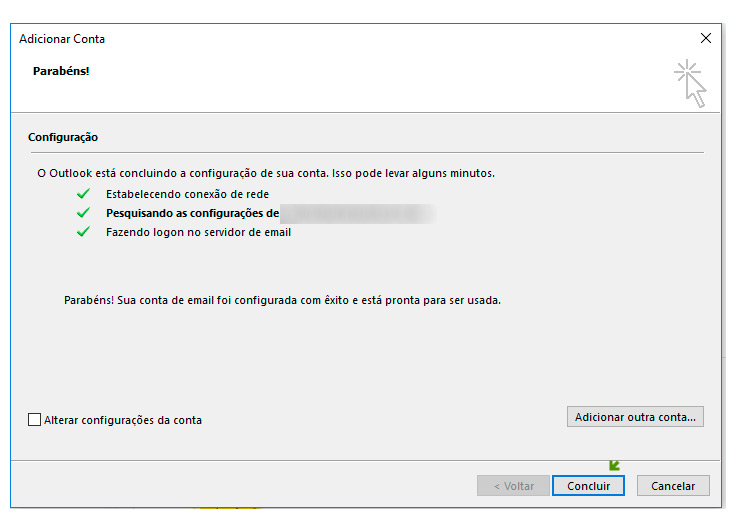
Obrigado por acessar nosso tutorial.
